Hàng triệu người dùng điện thoại mỗi năm gặp vấn đề chuyển danh bạ khi đổi máy. Dung lượng SIM hạn chế và sự khác biệt giữa hệ điều hành Android và iOS tạo ra nhiều khó khăn. Bài viết này cung cấp hướng dẫn chi tiết, giải quyết vấn đề cách chuyển danh bạ từ máy sang SIM một cách hiệu quả.
Giới thiệu
Việc chuyển danh bạ từ điện thoại sang SIM là một vấn đề không thể tránh khỏi khi bạn nâng cấp thiết bị. Đặc biệt, đối với những người không quen thuộc với công nghệ, việc này có thể gây ra nhiều khó khăn. Trong bài viết này, chúng ta sẽ tìm hiểu cách chuyển danh bạ từ máy sang SIM trên cả hai hệ điều hành phổ biến là Android và iOS, cũng như những lưu ý quan trọng để đảm bảo an toàn dữ liệu.
Cách chuyển danh bạ từ máy sang SIM trên Android
Phần này sẽ hướng dẫn bạn từng bước cách chuyển danh bạ từ điện thoại Android sang SIM card một cách dễ dàng. Hãy cùng thực hiện các bước đơn giản sau đây để chuyển danh bạ một cách hiệu quả:
Bước 1: Mở ứng dụng Danh bạ
Đầu tiên, bạn cần mở ứng dụng Danh bạ trên điện thoại Android của mình.
Bước 2: Truy cập cài đặt của ứng dụng Danh bạ
Sau khi vào ứng dụng, hãy tìm và chọn mục “Cài đặt” hoặc biểu tượng ba chấm thường nằm ở góc phải màn hình.
Bước 3: Tìm và chọn Nhập/Xuất danh bạ
Trong phần cài đặt, bạn sẽ thấy mục “Nhập/Xuất danh bạ” hoặc một tùy chọn tương tự. Hãy chọn nó để tiếp tục.
Bước 4: Chọn Xuất danh bạ vào SIM
Tiếp theo, bạn cần chọn tùy chọn “Xuất vào SIM”. Đây là bước quan trọng trong cách chuyển danh bạ từ máy sang SIM.
Bước 5: Chọn danh bạ cần chuyển
Lúc này, bạn sẽ thấy danh sách các số liên lạc trong danh bạ. Bạn có thể chọn toàn bộ danh bạ hoặc chọn lọc những số cần chuyển.
Bước 6: Xác nhận và chờ quá trình hoàn tất
Sau khi chọn xong, nhấn “Lưu” hoặc “Xác nhận” và đợi quá trình chuyển danh bạ từ máy sang SIM hoàn tất.
Sử dụng ứng dụng quản lý danh bạ
Ngoài các bước trên, bạn cũng có thể sử dụng ứng dụng quản lý danh bạ của bên thứ ba như “My Contacts Backup”. Ứng dụng này cho phép bạn sao lưu và khôi phục danh bạ vào nhiều định dạng, bao gồm cả việc xuất sang file .vcf có thể dễ dàng nhập vào SIM (nếu SIM hỗ trợ). Ví dụ, ứng dụng My Contacts Backup cho phép bạn chọn định dạng xuất là vCard (.vcf), một định dạng tương thích với nhiều thiết bị và SIM card. Để biết thêm thông tin về cách lấy danh bạ từ SIM, bạn có thể tham khảo bài viết hướng dẫn cách lấy danh bạ từ SIM sang điện thoại Samsung Android.
Xử lý lỗi
Nếu bạn gặp phải các vấn đề như SIM đầy hoặc không tìm thấy tùy chọn “Xuất vào SIM”, hãy kiểm tra dung lượng SIM trước khi thực hiện. Nếu SIM của bạn đầy dung lượng, hãy xóa bớt các số liên lạc không cần thiết. Tùy thuộc vào phiên bản hệ điều hành Android và nhà sản xuất, vị trí của các mục có thể khác nhau. Nếu bạn không tìm thấy, hãy tìm kiếm trong phần cài đặt của ứng dụng Danh bạ.
Chuyển Danh Bạ Từ iPhone Sang SIM (Giải Pháp Thay Thế)
Trên iOS, Apple không cho phép chuyển danh bạ trực tiếp từ iPhone sang SIM. Tuy nhiên, bạn vẫn có thể sử dụng các giải pháp thay thế hiệu quả như sau:
Sử dụng Email
Đầu tiên, bạn cần chọn các số liên lạc cần chuyển trong ứng dụng Danh bạ trên iPhone. Sau đó, nhấn vào biểu tượng chia sẻ và chọn gửi qua email.
Tiếp theo, mở email trên điện thoại Android, tải về các số liên lạc được gửi, rồi chuyển chúng sang SIM theo hướng dẫn ở phần trước. Để biết thêm chi tiết về việc chuyển danh bạ từ iPhone sang SIM, bạn có thể tham khảo hướng dẫn ba cách chuyển danh bạ từ iPhone sang SIM.
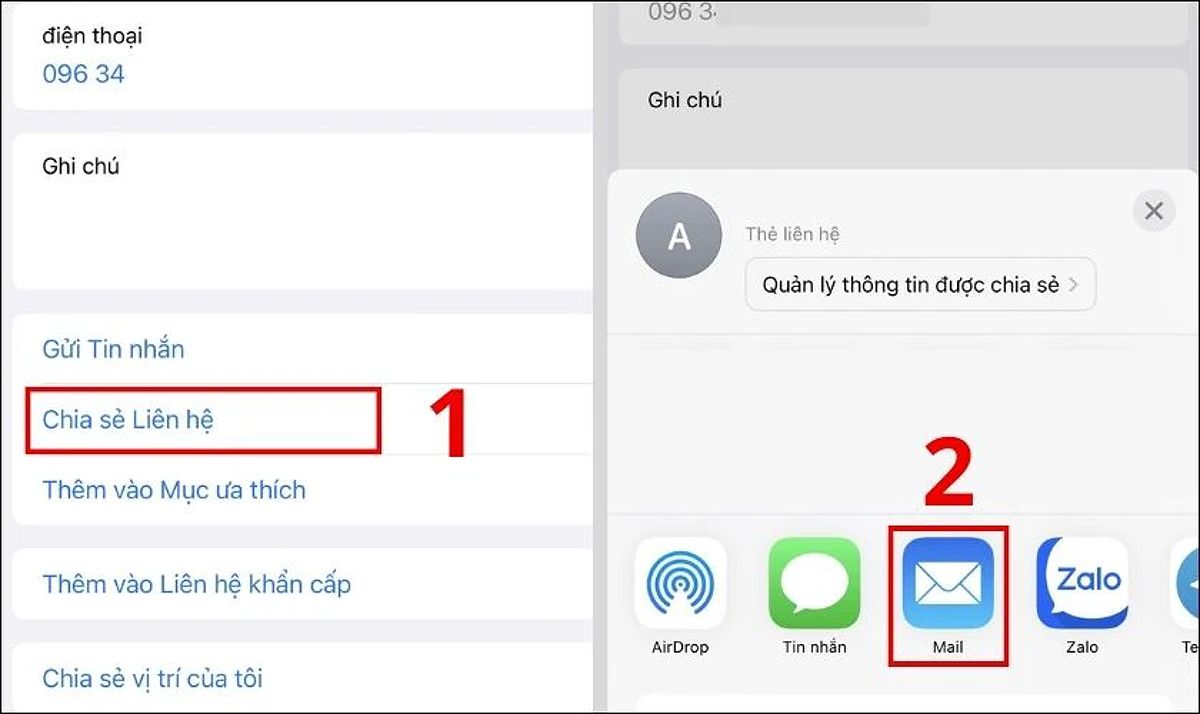
Sử dụng iCloud
Bạn cũng có thể sử dụng iCloud để sao lưu danh bạ từ iPhone. Đầu tiên, hãy đồng bộ danh bạ lên iCloud trên iPhone.
Sau đó, truy cập iCloud.com trên máy tính, đăng nhập bằng Apple ID, chọn Danh bạ và tải về dưới dạng file vCard (.vcf). Cuối cùng, kết nối điện thoại Android với máy tính, nhập file vCard vào ứng dụng Danh bạ và chuyển sang SIM theo hướng dẫn trước.
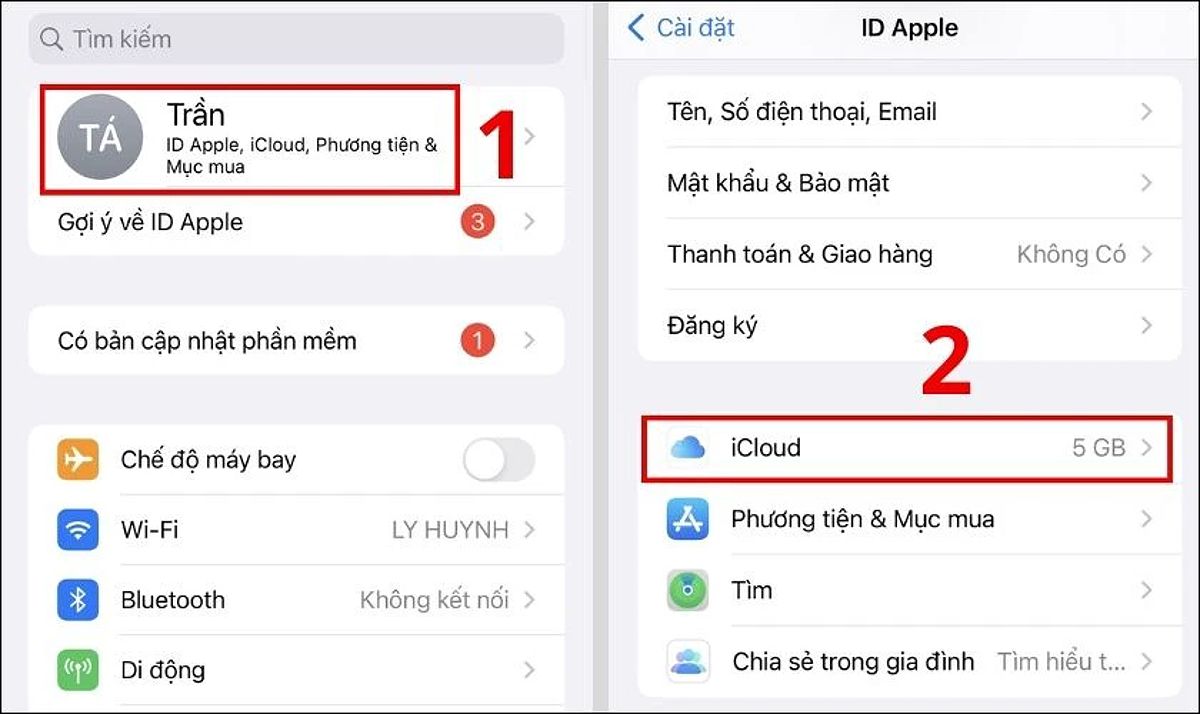
Giới hạn dung lượng của SIM
Lưu ý rằng dung lượng lưu trữ trên SIM card rất hạn chế, thường chỉ khoảng vài trăm liên hệ. Vì vậy, phương pháp này chỉ phù hợp với những người có danh bạ nhỏ. Một SIM card tiêu chuẩn thường chỉ có thể lưu trữ khoảng 250-500 liên hệ, tùy thuộc vào nhà sản xuất và loại SIM.
So sánh hai phương pháp
Cả hai phương pháp này đều có ưu điểm và nhược điểm riêng. Phương pháp sử dụng email đơn giản hơn nhưng có thể mất thời gian khi chuyển nhiều số. Trong khi đó, việc sử dụng iCloud tuy phức tạp hơn nhưng lại cho phép bạn sao lưu toàn bộ danh bạ một cách dễ dàng.
Lưu Số Điện Thoại Mới Vào SIM
Khi bạn thêm một số liên lạc mới vào danh bạ, việc lưu trực tiếp vào SIM cũng rất quan trọng. Dưới đây là cách thực hiện trên cả hai hệ điều hành.
Trên Android
Khi bạn thêm một số liên lạc mới, bạn có thể chọn lưu trực tiếp vào SIM. Điều này giúp bạn dễ dàng quản lý và sử dụng số liên lạc ngay trên SIM của mình.
Trên iOS
Trên iOS, việc lưu số điện thoại trực tiếp vào SIM không được hỗ trợ. Thay vào đó, bạn nên lưu số liên lạc vào iCloud hoặc các ứng dụng quản lý danh bạ khác và sao chép sang SIM nếu cần.
Sao Lưu Danh Bạ Hiệu Quả
Việc sao lưu danh bạ là rất quan trọng để đảm bảo an toàn dữ liệu. Dưới đây là một số phương pháp hiệu quả để sao lưu số điện thoại vào SIM và các nền tảng khác.
Sao lưu vào SIM
Việc sao lưu vào SIM có giới hạn dung lượng và có thể gây rủi ro mất dữ liệu. Bạn nên kiểm tra dung lượng SIM trước khi chuyển danh bạ.
Sao lưu vào đám mây
Sử dụng dịch vụ đám mây như iCloud hoặc Google Drive là một cách hiệu quả để sao lưu danh bạ. Google Contacts cho phép đồng bộ danh bạ giữa các thiết bị Android và máy tính, trong khi iCloud cung cấp chức năng tương tự cho hệ sinh thái Apple. Điều này không chỉ giúp bạn dễ dàng khôi phục dữ liệu mà còn bảo vệ thông tin của bạn.
Sao lưu qua email
Sao lưu qua email cũng là một phương pháp hữu ích, nhưng nó có thể không thuận tiện cho việc quản lý số lượng lớn liên lạc.
Tần suất sao lưu
Khuyến nghị bạn nên sao lưu định kỳ và đa dạng hóa phương pháp sao lưu để đảm bảo an toàn cho dữ liệu của mình.
Những Lưu Ý Quan Trọng Khi Chuyển Danh Bạ
Để tránh gặp phải các vấn đề trong quá trình chuyển danh bạ, hãy chú ý đến những điểm sau:
- Kiểm tra dung lượng SIM trước khi chuyển.
- Xóa các số liên lạc không cần thiết để tiết kiệm dung lượng.
- Sao lưu định kỳ và đa dạng hóa phương pháp sao lưu.
- Cập nhật thông tin danh bạ thường xuyên để đảm bảo tính chính xác.
Câu Hỏi Thường Gặp (FAQ)
Câu hỏi 1: SIM của tôi đầy, làm sao để chuyển danh bạ?
Trả lời: Nếu SIM của bạn đầy dung lượng, hãy xóa bớt các số liên lạc không cần thiết hoặc sử dụng phương pháp sao lưu khác như lưu trên đám mây (iCloud, Google Drive) hoặc email.
Câu hỏi 2: Tôi không thấy mục “Xuất vào SIM” trên điện thoại của mình?
Trả lời: Tùy thuộc vào phiên bản hệ điều hành và nhà sản xuất, vị trí của mục “Xuất vào SIM” có thể khác nhau. Bạn hãy tìm kiếm trong phần cài đặt của ứng dụng Danh bạ trên điện thoại.
Câu hỏi 3: Tôi có thể chuyển danh bạ từ SIM sang máy khác không?
Trả lời: Có, bạn hoàn toàn có thể thực hiện thao tác ngược lại, tức là nhập danh bạ từ SIM vào điện thoại mới.
Câu hỏi 4: Cách sao lưu danh bạ hiệu quả nhất là gì?
Trả lời: Kết hợp nhiều phương pháp như lưu vào đám mây (iCloud, Google Drive) và email để đảm bảo an toàn dữ liệu.
Kết Luận
Bài viết đã hướng dẫn chi tiết cách chuyển danh bạ từ máy sang SIM trên cả Android và iOS, cùng các giải pháp sao lưu hiệu quả. Hãy lựa chọn phương pháp phù hợp với hệ điều hành và nhu cầu của bạn. Đừng quên sao lưu danh bạ thường xuyên để tránh mất dữ liệu đáng tiếc. Hãy chia sẻ bài viết này nếu bạn thấy hữu ích! Để tìm hiểu thêm về các vấn đề tương tự, hãy ghé thăm simsam để xem các đánh giá và ý kiến từ các chuyên gia.